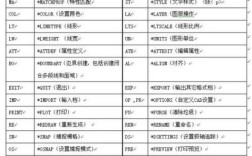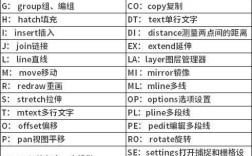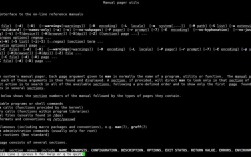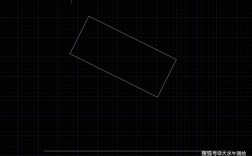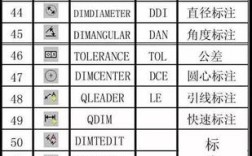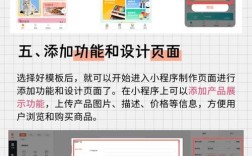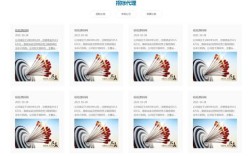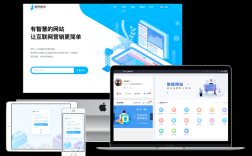Photoshop中的裁剪命令是图像编辑中最基础也是最重要的工具之一,它能够帮助用户快速调整画布大小、移除不需要的元素、改变构图比例,甚至进行创意性的图像重构,无论是摄影作品的后期优化、设计稿的尺寸调整,还是社交媒体配图的规范制作,裁剪命令都扮演着不可或缺的角色,本文将详细解析Photoshop裁剪命令的使用方法、功能技巧及实际应用场景,帮助用户全面掌握这一核心工具。
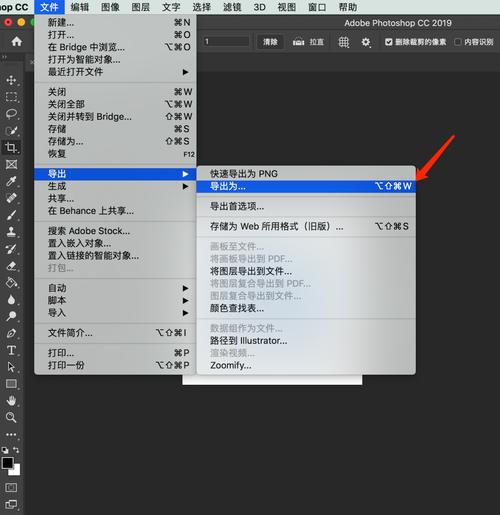
裁剪工具的基本使用方法
Photoshop中的裁剪工具位于工具栏的“裁剪、切片和切片选择工具”组中,默认快捷键为“C”,点击工具栏中的裁剪图标,或按快捷键“C”激活工具后,图像上会出现由裁剪框和控制点构成的裁剪区域,用户可以通过拖动裁剪框的边缘或角点来调整裁剪范围,也可以直接在画布上拖动鼠标绘制自定义裁剪区域,裁剪框内部的区域为保留部分,外部区域将被半透明遮罩覆盖,用户可通过点击遮罩区域或按“Enter”键确认裁剪,按“Esc”键则可取消操作。
在实际操作中,裁剪工具还支持多种辅助功能,勾选选项栏中的“删除裁剪的像素”选项,裁剪后图像文件的实际像素会减少;若取消勾选,则裁剪部分仅被隐藏,可通过“图像”菜单中的“显示全部”命令恢复,选项栏中的“拉直”功能允许用户在裁剪框上绘制一条直线,系统会自动旋转图像以匹配该直线的角度,适用于修正倾斜的照片。
裁剪命令的高级功能与技巧
Photoshop的裁剪工具不仅限于简单的矩形裁剪,还提供了丰富的自定义选项和高级功能,在选项栏中,用户可以选择“不受约束”的自由裁剪模式,或选择“宽 x 高 x 分辨率”的固定比例模式,输入具体的数值(如1920x1080像素或16:9)来规范裁剪尺寸,这对于需要统一尺寸的设计任务(如制作社交媒体封面或广告素材)尤为实用。
裁剪工具还支持透视裁剪功能,当选择“透视”模式时,用户可以通过拖动裁剪框的四个角点来调整透视效果,修正因拍摄角度导致的图像变形,拍摄建筑照片时,可通过透视裁剪校正建筑物的倾斜线条,使其恢复垂直状态,裁剪工具结合“内容识别填充”功能,可以在裁剪后自动填充被裁剪区域,使画面过渡更自然(需在裁剪前勾选“内容识别”选项)。
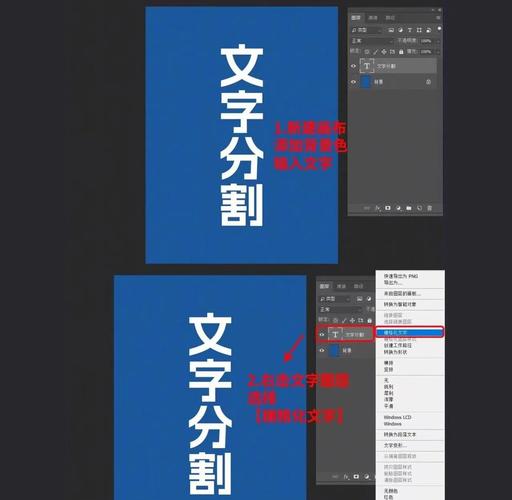
对于需要批量处理相同尺寸裁剪的场景,Photoshop的动作功能(“窗口”>“动作”)可以记录裁剪操作,一键应用于多张图像,裁剪工具的“非破坏性编辑”特性(通过“图层”>“新建调整图层”>“裁剪”实现)允许用户随时修改裁剪参数,而不会破坏原始图像数据,为后期调整提供了极大灵活性。
裁剪命令的实际应用场景
摄影后期构图优化
在摄影后期中,裁剪是调整构图的重要手段,通过三分法、黄金分割等构图原则,裁剪工具可以帮助摄影师突出主体、平衡画面,拍摄人像时,可通过裁剪去除杂乱背景,将人物置于画面视觉中心;拍摄风景时,可通过裁剪调整水平线位置,强化画面的纵深感,裁剪工具还能用于改变画幅比例,如将3:2的全画幅照片裁剪为1:1的正方形,以适应Instagram等社交平台的发布需求。
设计稿尺寸规范
在设计领域,裁剪命令常用于统一设计素材的尺寸,为网站制作不同尺寸的banner时,可通过裁剪工具快速调整图像宽度或高度;为电商平台制作产品主图时,可利用裁剪工具去除多余背景,确保主体清晰突出,对于需要精确尺寸的印刷设计(如宣传册、海报),裁剪工具结合“分辨率”设置,可以确保输出图像的清晰度符合印刷要求。
图像修复与重构
裁剪工具在图像修复中也具有重要作用,当照片中出现多余元素(如路人、杂物)时,可通过裁剪直接移除这些干扰物;当图像主体位置偏移时,可通过裁剪重新构图,使画面更聚焦,通过创意裁剪(如将裁剪区域设置为特定形状,或结合图层蒙版),可以实现独特的视觉效果,例如将圆形照片裁剪为星形,或通过裁剪创建分屏图像。

裁剪工具的注意事项
尽管裁剪工具功能强大,但在使用时仍需注意以下几点:裁剪会减少图像的实际像素,过度裁剪可能导致分辨率下降,影响输出质量,因此在裁剪前应确认图像尺寸是否满足需求,对于重要的原始图像,建议先复制图层或保存副本再进行裁剪,避免破坏原始数据,裁剪时需注意图像的分辨率设置,若用于网络显示,分辨率可设置为72dpi;若用于印刷,则建议设置为300dpi或更高。
相关问答FAQs
问题1:如何使用裁剪工具校正倾斜的照片?
解答:打开倾斜的照片后,激活裁剪工具(快捷键C),在选项栏勾选“拉直”功能,然后在图像上沿水平线(如地平线或建筑边缘)绘制一条直线,松开鼠标后,系统会自动旋转图像以匹配该角度,调整裁剪框至合适范围后按“Enter”键确认即可。
问题2:裁剪后如何恢复被裁剪的像素?
解答:若裁剪时未勾选“删除裁剪的像素”,被裁剪的区域仅被隐藏,可通过“图像”菜单中的“显示全部”命令恢复,若已勾选“删除裁剪的像素”,则无法直接恢复,需通过“历史记录”面板(“窗口”>“历史记录”)撤销操作,或从备份文件中重新编辑。